Come eliminare le parole apprese dalla tastiera su Android
Varie / / November 28, 2021
Man mano che gli smartphone sono diventati più intelligenti, la loro capacità di raccogliere informazioni è aumentata notevolmente. Ogni volta che inserisci una nuova parola sul tuo telefono Android, la tua tastiera tende a ricordarla, sperando di migliorare la tua esperienza complessiva di messaggistica.
Ci sono, tuttavia, casi in cui questa estrema intelligenza rappresentata dalla tua tastiera può essere una seccatura. Potrebbero esserci parole che preferiresti far dimenticare alla tastiera piuttosto che ricordare. Inoltre, a causa dell'invenzione della correzione automatica, queste parole possono inconsapevolmente farsi strada in una conversazione e possono avere effetti catastrofici. Se ci sono parole che vuoi che la tua tastiera dimentichi, ecco come eliminare le parole apprese dalla tastiera del tuo dispositivo Android.
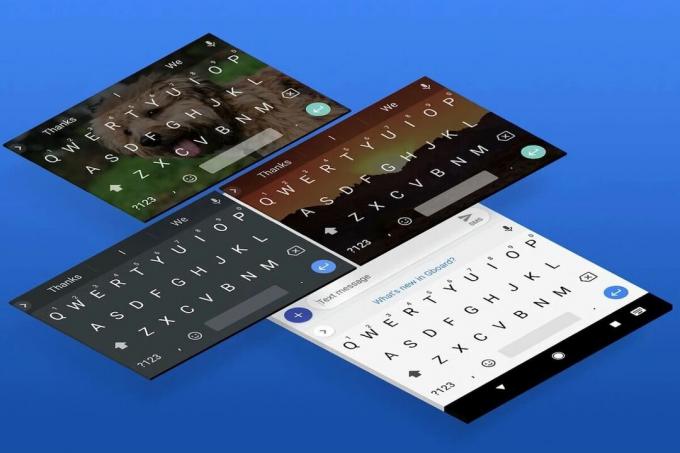
Contenuti
- Come eliminare le parole apprese dalla tastiera su Android
- Come eliminare parole apprese specifiche tramite le impostazioni della tastiera
- Come eliminare le parole durante la digitazione
- Come eliminare tutte le parole apprese sulla tastiera Android
- Come ripristinare l'applicazione della tastiera
Come eliminare le parole apprese dalla tastiera su Android
Come eliminare parole apprese specifiche tramite le impostazioni della tastiera
In base al tuo tastiera del computer applicazione, puoi trovare le parole apprese nelle impostazioni della tastiera. Queste parole vengono solitamente salvate quando le usi più frequentemente durante le conversazioni e vengono risparmiate dalla funzione di correzione automatica. Ecco come puoi trovare ed eliminare parole specifiche apprese dalla tastiera Android.
1. Sul tuo smartphone Android, apri il Applicazione Impostazioni.
2. Scorri verso il basso e tocca 'Sistema.'

3. Questo mostrerà tutte le tue impostazioni di sistema. Tocca la prima opzione intitolata, "Lingue e input" procedere.

4. Nella sezione intitolata tastiere, tocca 'Tastiera sullo schermo.'

5. Questo sarà apri tutte le tastiere che esistono sul tuo dispositivo. Da questo elenco, seleziona la tastiera che utilizzi principalmente.

6. Il Impostazioni della tua tastiera si aprirà. Tocca su 'Dizionario' per visualizzare le parole apprese dalla tastiera.
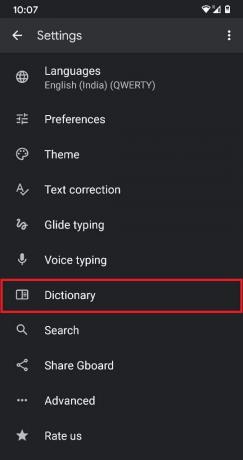
7. Nella schermata successiva, tocca su 'Dizionario personale' procedere.
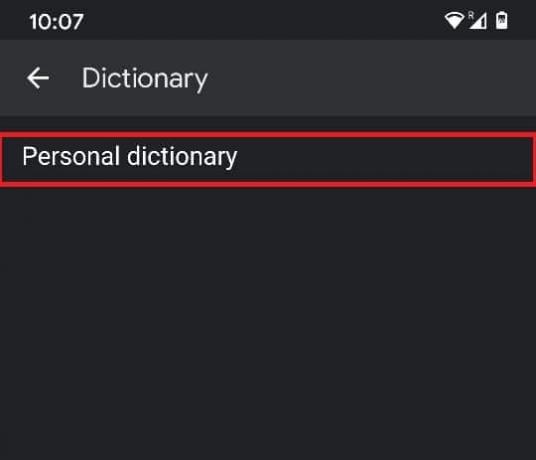
8. La schermata seguente conterrà le lingue in cui sono state apprese nuove parole. Tocca il linguaggio la tua tastiera di solito usa.

9. Sarai in grado di visualizzare tutte le parole che sono state apprese dalla tastiera nel tempo. Rubinettosulla parola che si desidera eliminare dal dizionario.
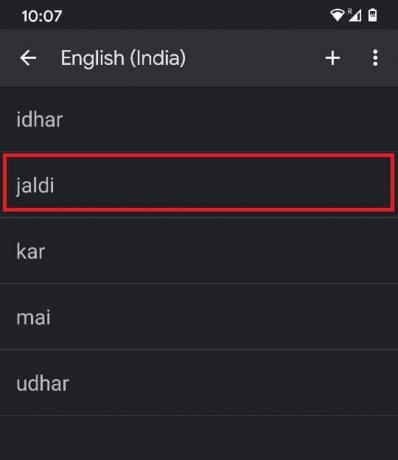
10. Sul angolo in alto a destra, un icona del cestino apparirà; toccandolo, la tastiera disimpara la parola.
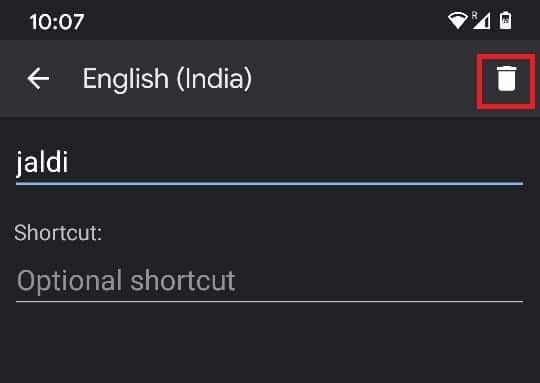
11. Torna a qualsiasi applicazione di testo e dovresti trovare la parola rimossa dal tuo dizionario.
Leggi anche:10 migliori app per tastiera Android
Come eliminare le parole durante la digitazione
C'è un modo più breve e molto più veloce per eliminare parole specifiche apprese dalla tastiera. Questo metodo può essere seguito durante la digitazione ed è ottimo per i momenti in cui ti rendi improvvisamente conto che una parola indesiderata è stata appresa dalla tastiera.
1. Durante la digitazione su qualsiasi applicazione, osserva il pannello appena sopra la tastiera, che mostra suggerimenti e correzioni.
2. Quando vedi un suggerimento che vuoi che la tua tastiera dimentichi, tocca e tieni premuta la parola.

3. UN apparirà il cestino al centro dello schermo. Trascina il suggerimento nel cestino per eliminarlo.

4. Questo rimuoverà immediatamente la parola dal tuo dizionario.
Come eliminare tutte le parole apprese sulla tastiera Android
Se vuoi dare un nuovo inizio alla tua tastiera e cancellarne la memoria, le procedure di cui sopra possono essere lunghe e noiose. In casi come questi, puoi eliminare l'intero dizionario della tastiera e ricominciare da capo:
1. Seguendo i passaggi menzionati nella sezione precedente, aprire il "Lingue e input" impostazioni sul tuo telefono Android.

2. Dalla sezione Tastiera, tocca "Tastiera sullo schermo' e poi tocca Gboard.


3. Nel menu delle impostazioni di Gboard, tocca il 'Avanzate.'

4. All'interno della pagina che appare, tocca l'ultima opzione: 'Elimina parole e dati appresi.'
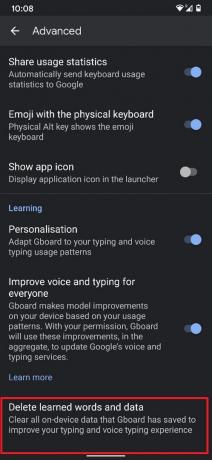
5. La tastiera vorrà confermare l'azione sotto forma di una nota, affermando che questa azione non può essere annullata. Ti verrà anche chiesto di digitare un numero per verificare il processo. Digita il numero indicato e tocca 'OK.'
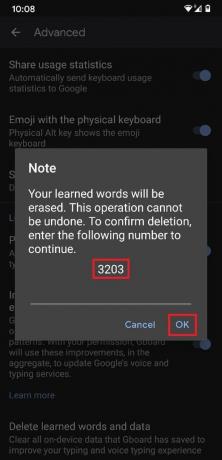
6. Questo eliminerà tutte le parole apprese dalla tua tastiera Android.
Leggi anche: 10 migliori app per tastiera GIF per Android
Come ripristinare l'applicazione della tastiera
Oltre a cancellare solo le parole apprese, puoi cancellare tutti i dati di una tastiera e ripristinarla alle impostazioni di fabbrica. Questo metodo può essere utilizzato quando la tastiera inizia a rallentare e le informazioni memorizzate su di essa non sono più necessarie. Ecco come puoi ripristinare la tastiera sul tuo dispositivo Android:
1. Aprire Impostazioni sul tuo Android e tocca "App e notifiche".

2. Tocca l'opzione intitolata "Vedi tutte le app" per aprire le informazioni di tutte le app.
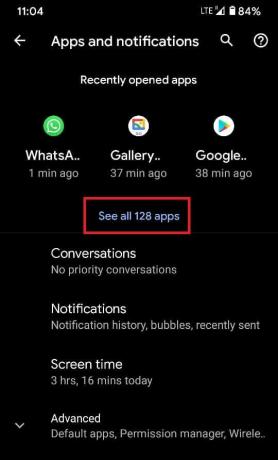
3. Tocca il tre punti nell'angolo in alto a destra per visualizzare impostazioni aggiuntive

4. Dalle tre opzioni, tocca "Mostra sistema". Questo passaggio è necessario in quanto l'applicazione della tastiera è preinstallata e non sarebbe visibile con le applicazioni installate.
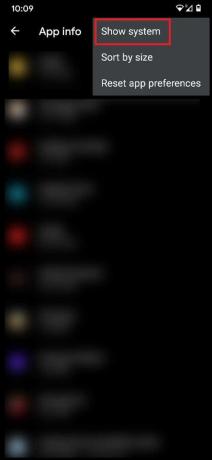
5. Dall'elenco completo delle applicazioni, trova il tuo app per tastiera e toccalo per procedere.

6. Una volta che le informazioni sull'app della tua tastiera si sono aperte, tocca Smemoria e cache.
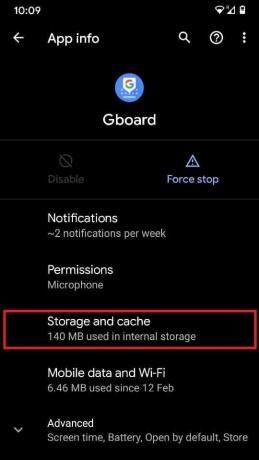
7. Tocca su 'Spazio pulito' per eliminare tutti i dati salvati dall'applicazione tastiera.
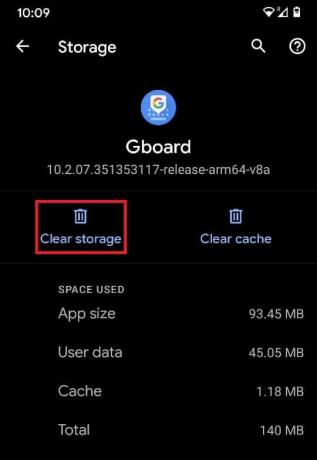
Con ciò, sei riuscito a eliminare con successo le parole apprese dalla tua tastiera su Android. Questi metodi dovrebbero aiutare a risparmiare spazio sulla tastiera e allo stesso tempo garantire che le parole indesiderate vengano eliminate e non si insinuino in una conversazione.
Consigliato:
- Come eliminare le app preinstallate su Android
- Come ridimensionare la tastiera su un telefono Android
- Correzione dell'errore "Purtroppo la tastiera Android si è fermata"
- Come cambiare la tastiera predefinita sul telefono Android
Speriamo che questa guida ti sia stata utile e che tu sia stato in grado di farlo come eliminare le parole apprese dalla tastiera su Android. Se hai ancora domande su questa guida, non esitare a farle nella sezione commenti.



